Cómo ajustar las fuentes ClearType en Windows 10 para una mejor lectura
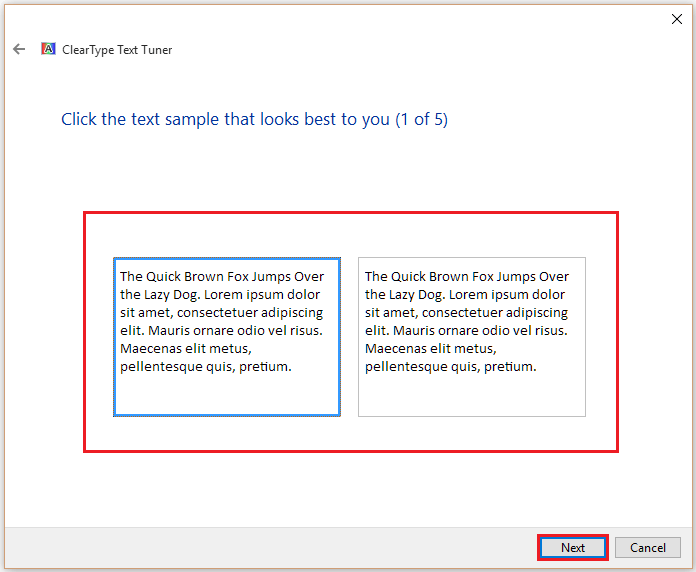
- 2660
- 697
- Eduardo Tapia
Para las personas que tienen problemas de legibilidad en su PC/laptop, Windows 10 viene con una característica conocida como "ClearType" que hace que los textos en la pantalla sean más fáciles de leer. "ClearType" es básicamente una tecnología de fuentes que hace que los textos se vean más limpios y más nítidos.
Leer: Cómo instalar la fuente descargada y desinstalarla en Windows 10
El enfoque del enfoque en la pantalla hace que las fuentes pequeñas sean más claras y más visibles. En las páginas web, es muy beneficioso en las declaraciones de lectura, artículos, columnas, etc. que tienen un tamaño de fuente más pequeño.
En este artículo, seguiremos ciertos pasos en:-
Cómo agudizar el enfoque en Windows 10
Paso 1 - Buscar Borrar texto En el cuadro de búsqueda de la barra de tareas. Haga clic en Ajustar el texto de tipo claro del resultado de la búsqueda.
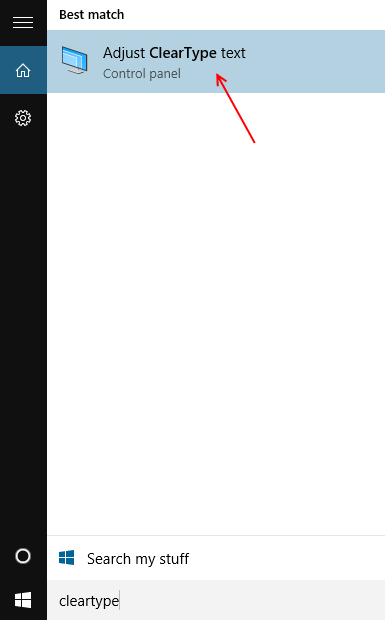
Paso 2:
Habilite la marca de verificación en "Activar ClearType" y haga clic en "Siguiente".
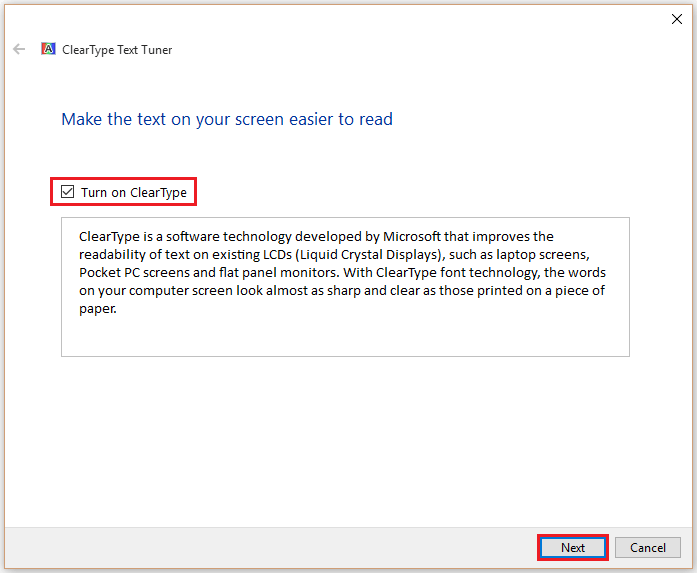
Paso 3:
Ahora, Windows cambia la resolución a la resolución predeterminada de su PC/laptop.
Haga clic en "Siguiente" para continuar con el siguiente paso.
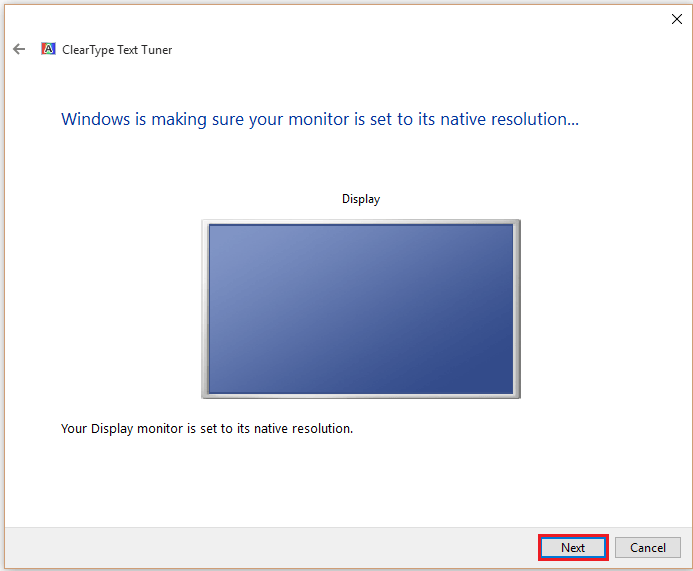
Etapa 4:
En la primera imagen, seleccione una muestra de texto que parezca más clara que la otra (s).
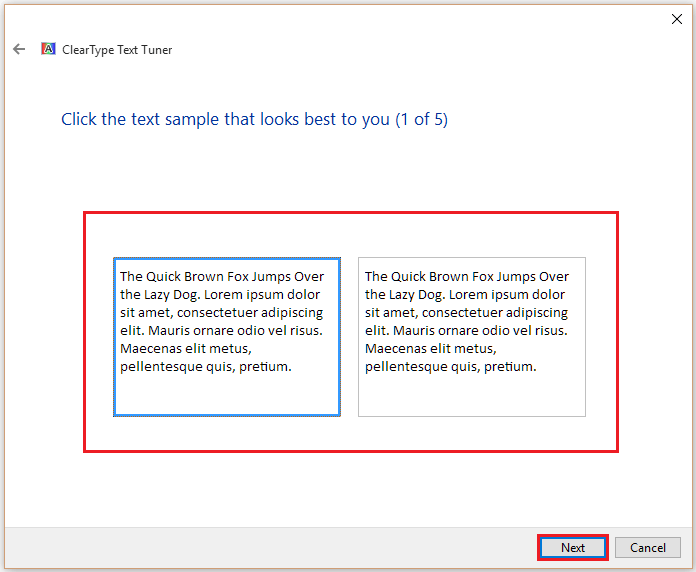
Paso 5:
En la segunda imagen, seleccione una muestra de texto que parezca más clara que la otra (s).
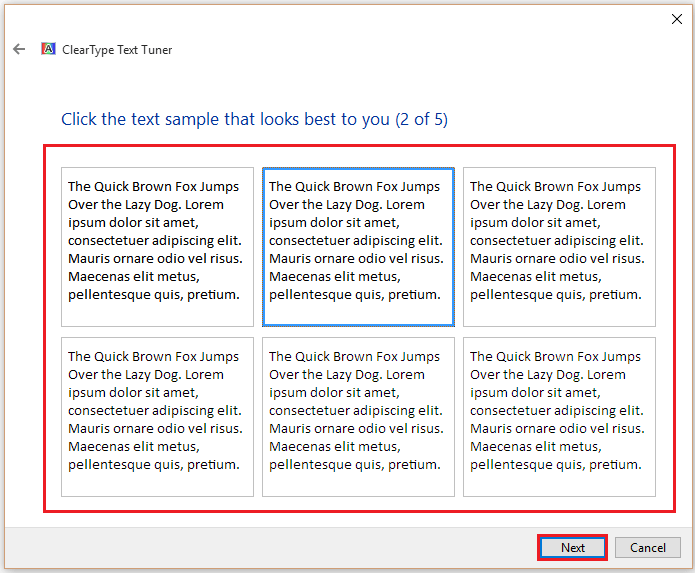
Sigue presionando a continuación después de seleccionar los textos mejor legibles y claros.
Paso 9:
Haga clic en "Finalizar" para finalizar todo el proceso.
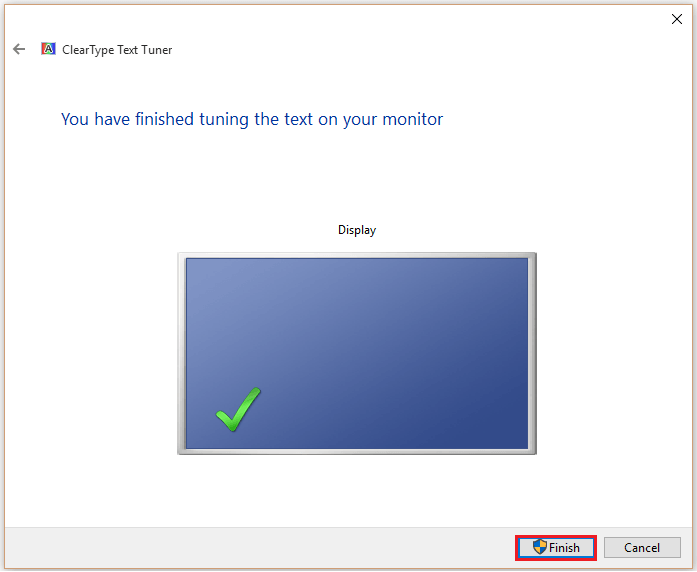
Nota: Sobre la base de sus muestras de texto seleccionadas, Windows configurará la claridad y el enfoque de los textos en la pantalla.
- « El mejor software de creador de libros electrónicos de los mejores libros electrónicos para Windows 11/10
- Cómo usar la función de alarma de temporizador de cronómetro incorporado en Windows 10 »

